Kiadvány
- Windows Kernel összeomlás, STOP hiba vagy kék halál képernyő (BSoD) tapasztalható
- BSoD - Megelőzés
- BSoD - Gyors hibaelhárítás
- BSoD - ESET-tel kapcsolatos hibaelhárítás
- BSoD - Diagnosztizálás
- BSoD - Memória dump
Részletek
Kattintson a bővítéshez
A STOP üzenet vagy STOP hiba
Szélesebb körben ismert kék képernyős hiba (BSoD), amely a Windows Kernel összeomlása után megjelenő kék képernyős hibaüzenetről kapta a nevét. A Windows operációs rendszer összeomlását általában a rendszer kényszerű újraindítása követi, és ha a Speciális rendszerbeállításokban engedélyezve van, akkor létrejön egy memory dump. A Windows Kernel Crash-nek nagyon sokféle oka lehet (hardver - konfliktusok/hiba/meghibásodás, szoftver - operációs rendszer hibái, illesztőprogram hibák, rosszindulatú programok stb.), és a megfelelő okok azonosítása és a hibaelhárítás megkezdése néha nehéz feladat lehet.
Megoldás
BSoD - Megelőzés
Legjobb gyakorlatok a BSoD kockázatának csökkentésére:
Rendszeres rendszerkarbantartás
Frissítse az illesztőprogramokat - Tartsa naprakészen az eszközillesztőprogramokat és a kapcsolódó szoftvereket.
Frissítse az operációs rendszert - Windows 11 | Windows 10
Frissítse vírusirtó szoftverét - Telepítse az ESET termék legújabb verzióját | Frissítse az ESET terméket
Ellenőrizze rendszerét rosszindulatú szoftverek szempontjából - ESET rosszindulatú szoftverek ellenőrzése | ESET rosszindulatú szoftverek ellenőrzésének ütemezése
- Hardverének felügyelete és karbantartása - Győződjön meg arról, hogy a hardverét teljes mértékben támogatja az operációs rendszere. Ellenőrizze a merevlemez(ek)et hibák szempontjából (különösen fontos a Windows operációs rendszer telepítése előtt). Futtasson benchmarking teszteket, hogy megbizonyosodjon arról, hogy a rendszer hardverkomponensei (pl. RAM, GPU) megfelelően működnek.
Mit kell elkerülni
- Helytelen BIOS-konfiguráció - Ne változtassa meg a BIOS-beállításokat, hacsak nem feltétlenül szükséges. Ne gyorsítsa túl a CPU-t.
- A hardverek helytelen használata - Ne húzza ki a számítógép által még használt eszközöket. Az operációs rendszer telepítése során fokozott óvatossággal bánjon a számítógépével.
BSoD - Gyors hibaelhárítás
Ha először látja ezt a konkrét BSoD-t a rendszerén, indítsa újra a számítógépet. Olvasson többet a Windows indítási beállításairól. Ha ez segít megoldani a problémát, javasoljuk, hogy a további BSoD-előfordulások megelőzése érdekében hajtsa végre a fent leírt összes rendszerkarbantartási lépést.
A rendszerre nemrégiben telepített új hardverek vagy szoftverek letiltása/eltávolítása/telepítése segíthet a BSoD okának elkülönítésében és megoldásában.
ABSoD konkrét hibaleírásait / fájlneveit / hexadecimális hibakódjait érdemes megkeresni. A részletekért lásd az alábbi Diagnosztizálás című részt.
BSoD - ESET-tel kapcsolatos hibaelhárítás
Ha okkal feltételezi, hogy a BSoD probléma az ESET termékkel kapcsolatos:
Kérjük, tekintse meg a cikk alján található Kapcsolódó cikkek részt az ismert ESET-tel kapcsolatos BSoD-problémákról szóló cikkek frissített listájáért. Ha nem talál megfelelő megoldást, folytassa a következő lépéssel.
Végezze el a rendszeres rendszerkarbantartást a cikk tetején leírtak szerint, és indítsa újra a számítógépet. Ha ez nem oldja meg a problémát, folytassa a 3. lépéssel.
- Vizsgálja át számítógépét rosszindulatú szoftverek szempontjából a Knowledgebase article utasításai alapján, majd indítsa újra a számítógépet. Ha ez nem oldja meg a problémát:
#@##publication_url id='1011' target='_blank' content='Uninstall your ESET product' focus=''#@# és indítsa újra a számítógépet.
- Ha ez nem oldja meg a problémát, akkor az ESET termék és a BSoD előfordulása nem függ össze. #@##publication_url id='1011' target='_blank' content='Telepítse újra ESET termékét' focus=''#@# azonnal, hogy megakadályozza a lehetséges rosszindulatú szoftverek támadását. Érdemes felvenni a kapcsolatot a Microsoft ügyfélszolgálatával.
- Ha ez megoldja a problémát, folytassa az 5. lépéssel az ESET műszaki támogatásával való kapcsolatfelvételhez:
- Vegye fel a kapcsolatot az ESET technikai támogatásával, és próbáljon meg minél több részletet megadni a problémáról. Ha lehetséges, próbálja meg a BSoD 1. és 2. szakaszában szereplő információkat is megadni (az alábbi Diagnosztizálás szakaszban leírtak szerint).
BSOD - Diagnosztizálás
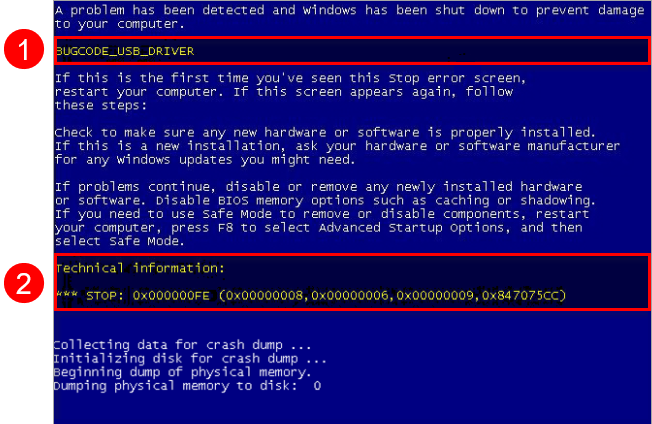
A fenti ábrán a kiemelt szakaszokon kívüli szöveg általános (minden BSoD-ban változatlanul megjelenik). Csak a példánkban (lásd a fenti 1-1. ábrát ) megjelölt 1. és 2. szakaszok tartalmaznak konkrét információkat az Ön problémájáról:
- 1. szakasz - Hiba leírása
- Az általános hibaüzenet szövege következik. Tartalmazhat fájlnevekre és/vagy kódokra való hivatkozásokat (mindig nagybetűvel, lásd az 1-1. ábra 1. szakaszát). Ezek az adatok felhasználhatók a probléma diagnosztizálásához.
- 2. szakasz - Műszaki információk
- Nyolcjegyű hexadecimális számot tartalmaz Hibakód, amelyet zárójelben négy érték követ. A hexadecimális hibakód (lásd az 1-1. ábra 2. szakaszát) a BSoD okának azonosítására is használható.
- Kérésre készítsen és küldjön memóriadumpot az ESET technikai támogatásának válaszában, az alábbi "BSoD - Memóriadump" szakaszban leírtak szerint. Ez a fontos hibaelhárítási adat lehetővé teszi a Műszaki támogatás mérnökei számára, hogy ügyét maximális gyorsasággal és hatékonysággal dolgozzák fel.
BSoD - Memóriadömping
Ha engedélyezve van, a Windows rendszere minden alkalommal, amikor a Windows Kernel összeomlik, létrehoz egy dumpot a számítógép fizikai memóriájáról, és azt az alapértelmezett mappában tárolja memory.dmp néven.
Ha úgy véli, hogy a BSoD probléma az ESET termékével kapcsolatos, lépjen kapcsolatba az ESET műszaki támogatásával (vagy a helyi támogatási csatornával), és küldje el nekünk a számítógép által a Windows Kernel összeomlása során létrehozott memóriadumpot.
Ahhoz, hogy Technikai támogatásunk szolgáltatási mérnökei gyors segítséget tudjanak nyújtani Önnek, a legjobb, ha az alábbi lépéseket követi:
- A Memóriadump fájl létrehozása cikkből megtudhatja, hogyan találja meg, hol tárolja a rendszer a memory.dmp fájlt.
Keresse meg a memóriadump fájlját, és csomagolja be bármelyik elterjedt archiváló szoftverrel.
A csomagolt memóriadump fájlt küldje el válaszának mellékleteként az ESET technikai támogatásának.